Diversi modi per ottenere Spotify su VIZIO TV nel 2025
Spotify ha i migliori algoritmi di scoperta della musica e l'interfaccia utente più brillante e scattante. Il modo migliore per utilizzare Spotify è tramite un'app sul desktop, sul telefono (iOS e Android) o sul tablet. Spotify funziona anche con alcuni sistemi audio, TV, impianti stereo per auto e console di gioco.
Se hai installato la Smart TV più recente, puoi portare la tua musica sul grande schermo con Smart TV e TV Streamer. Vizio offre prestazioni competitive in ogni fascia di prezzo coperta dai suoi prodotti. Tuttavia, una domanda da porsi è se l'app Spotify è supportata o meno su VIZIO TV. In questa guida completa, ti mostreremo come giocare Spotify su Vizio TV in modo che tu possa sederti, rilassarti e goderti la tua musica preferita sul grande schermo. Iniziamo!
Guida ai contenuti Parte 1. Come riprodurre Spotify su VIZIO Smart TV?Parte 2. Come riprodurre Spotify Music su VIZIO TV senza Premium?Parte 3. Parole finali
Parte 1. Come riprodurre Spotify su VIZIO Smart TV?
Attualmente, tutte le applicazioni disponibili su VIZIO TV vengono visualizzate nella riga delle app di SmartCast, incluso Netflix, tubi TV, Hulu, Disney+, Amazon Music e altro ancora. Molte TV offrono un'app Spotify. Sfortunatamente, l'app Spotify non è ancora supportata su VIZIO TV. Ciò rappresenta indubbiamente un grande ostacolo, non consentendo l'accesso ai servizi musicali tradizionali di Spotify.
L'indisponibilità dell'app Spotify non significa che non puoi goderti i brani Spotify su VIZIO TV per sempre. Esistono alcuni metodi alternativi che puoi provare a riprodurre ancora Spotify su VIZIO TV. Consulta di seguito la guida dettagliata su come utilizzare ciascun metodo citato per goderti Spotify sulla tua TV VIZIO.
Metodo 1: riproduci Spotify su VIZIO Smart TV tramite Spotify Connect
Spotify Connect è uno dei modi più utili per controllare la tua raccolta di musica in streaming. Il sistema consente a tutti gli utenti Spotify di trasmettere musica in streaming dai propri telefoni (o altri dispositivi) a sistemi stereo abilitati Wi-Fi toccando alcuni pulsanti. Ci sono un sacco di prodotti abilitati per Spotify Connect, inclusi altoparlanti intelligenti (come Amazon Echo o Altoparlante domestico Bose), altoparlanti wireless, smart TV, dispositivi indossabili (come Fossil Gen 4 Smartwatch o Apple Watch) e sistemi audio per auto.
Per coloro che utilizzano dispositivi mobili, è possibile seguire la procedura seguente su come utilizzare il metodo Spotify Connect per riprodurre Spotify su VIZIO TV.
- Apri il tuo dispositivo mobile e VIZIO TV, tocca l'icona WIFI per abilitarlo e connetti entrambi i dispositivi alla stessa rete.
- Avvia l'app Spotify su un dispositivo mobile e accedi al tuo account.
- Vai alla tua libreria musicale e quindi scegli qualsiasi traccia o playlist da riprodurre.
- Fai clic sulla barra "In riproduzione", quindi sul logo del dispositivo nell'angolo in basso a sinistra dello schermo. Questo mostrerà quali dei tuoi prodotti collegati possono riprodurre da Spotify. Seleziona la tua TV VIZIO.
- Pochi secondi dopo, la musica inizierà a essere riprodotta anche sulla TV.
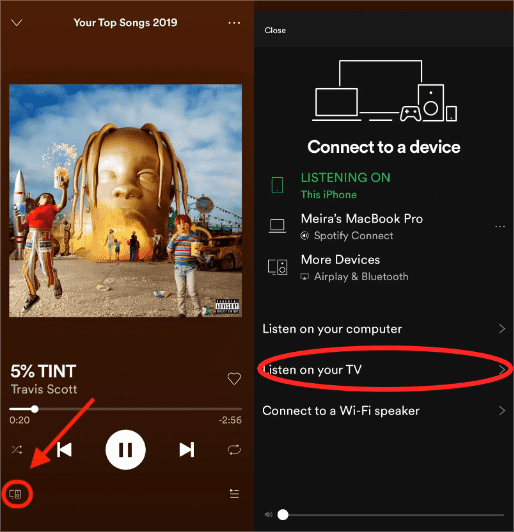
Metodo 2: Riproduci Spotify su VIZIO Smart TV tramite Chromecast
Una volta che l'app Spotify non ha rilevato VIZIO TV compatibile, puoi provare il secondo modo per riprodurre Spotify su VIZIO TV. Chromecast è un dispositivo che ti consente di trasmettere musica e video dal tuo dispositivo mobile alla TV. Usare Chromecast per lo streaming di Spotify sulla tua TV VIZIO, segui questi passaggi:
- Apri l'app Google Home sul tuo dispositivo mobile.
- Nella schermata iniziale dell'app, tocca VIZIO TV.
- Apri Impostazioni (il pulsante a forma di ingranaggio nell'angolo in alto a destra), quindi tocca "Aggiungi a una casa". Seleziona a quale casa aggiungerai.
- Tocca "Avanti", quindi scegli la stanza in cui si trova la tua TV. Ora la tua TV dovrebbe apparire sulla schermata iniziale, sotto il nome della stanza a cui l'hai assegnata.
- Il tuo Google Home ora riconosce la tua TV.
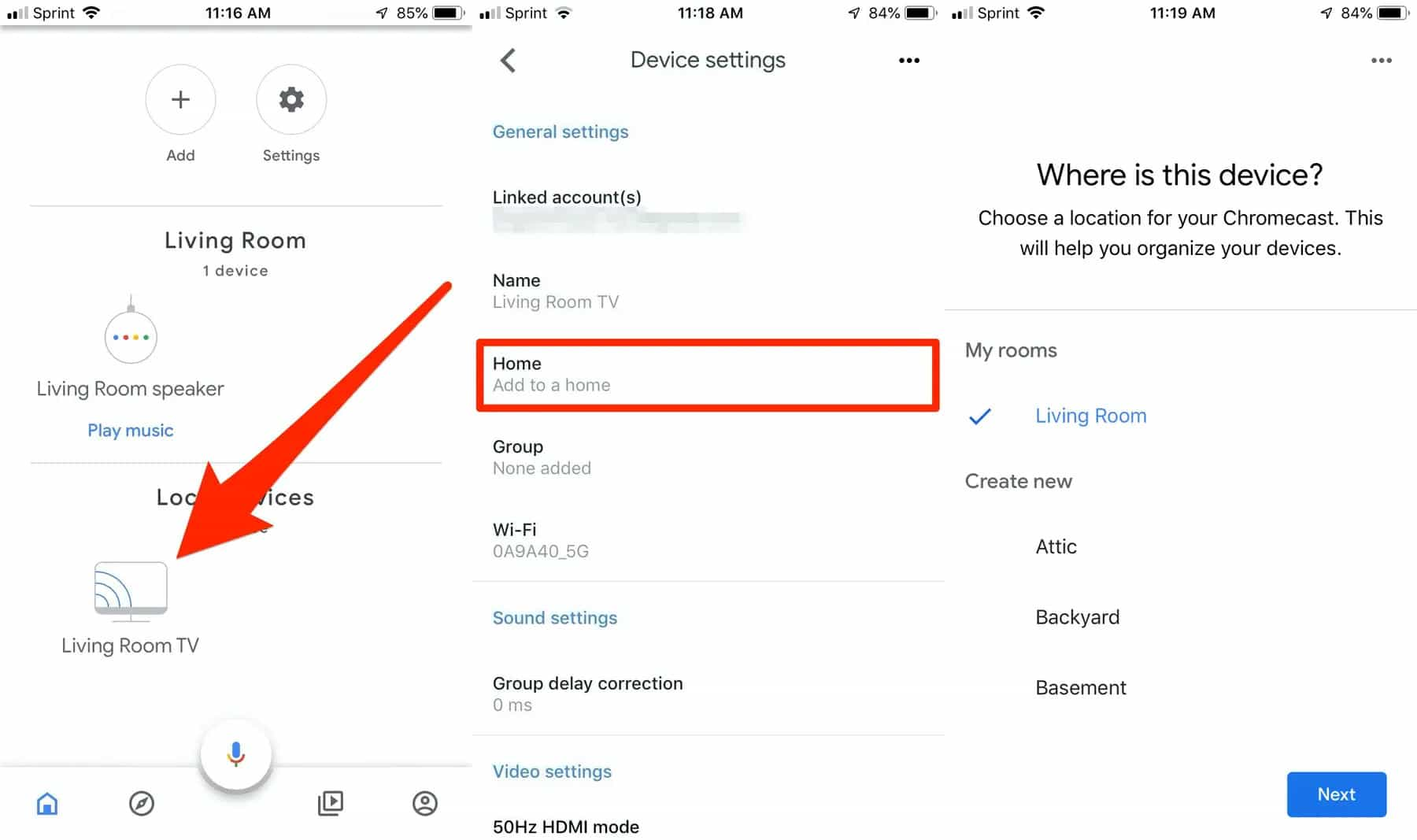
- Una volta che il brano che hai selezionato è in riproduzione sull'app Spotify, tocca l'icona del dispositivo nell'angolo in basso a sinistra dello schermo.
- Questo farà apparire l'elenco dei dispositivi sulla tua rete a cui puoi trasmettere. Dovresti vedere il dispositivo Chromecast che hai collegato alla TV.
- Basta toccare il dispositivo Chromecast dal tuo elenco e la tua musica Spotify verrà trasmessa alla tua TV VIZIO.

Metodo 3: Riproduci Spotify su VIZIO Smart TV tramite Apple AirPlay
VIZIO TV non risponde in Google Home? Se ti capita di avere un iPhone, puoi utilizzare la funzione Apple AirPlay per goderti Spotify su VIZIO TV. Ecco come farlo.
- Il tuo iPhone e VIZIO Smart TV devono essere collegati alla stessa rete. Fare clic sull'icona WIFI per abilitarlo.
- Tocca l'icona dell'app Spotify Music per avviarla. Scorri l'elenco dei brani musicali e scegli qualcosa da riprodurre.
- Subito dopo averlo fatto, fai clic sul pulsante Apple AirPlay per attivare la funzione.
- Dai dispositivi mostrati sullo schermo, scegli la tua VIZIO Smart TV. Il brano selezionato per la riproduzione inizierà quindi a essere trasmesso in streaming sulla TV.
Parte 2. Come riprodurre Spotify Music su VIZIO TV senza Premium?
Se tutti i metodi sopra menzionati non sono disponibili sul dispositivo attualmente utilizzato, c'è solo una cosa per godersi Spotify su VIZIO TV anche se non si dispone di un abbonamento Spotify Premium. Per fare ciò, puoi passare all'utilizzo di un convertitore e downloader di musica professionale per avere tutte le tracce musicali che desideri dal servizio Spotify e convertirle in qualsiasi formato accessibile.
Poiché il tuo obiettivo è ottenere la migliore qualità dei file convertiti, devi anche utilizzare lo strumento migliore. In tal caso, devi usare AMusicSoft Spotify Music Converter. Con l'aiuto di questo convertitore musicale, puoi cercare tutte le playlist e le singole tracce che desideri scaricare e poi convertirle nei formati MP3, FLAC, WAV, AAC, AC3 e M4A. Subito dopo che il processo di conversione è terminato, puoi procedere scaricando la canzone di Spotifyè sul tuo dispositivo. Una volta scaricati, riproducili su qualsiasi lettore musicale e altro dispositivo come la tua VIZIO TV offline.
Approfondimenti su AMusicSoft Spotify Music Converter, con la sua conversione 5 volte più veloce e la velocità di download, i file risultanti possono essere prodotti in appena un paio di minuti. Garantisce inoltre che i file risultanti siano della migliore qualità, esattamente la stessa delle copie originali. I dettagli importanti dei file, come i tag ID e le informazioni sui metadati, sono stati mantenuti anche dopo il processo di conversione. Di seguito è riportata la semplice procedura per utilizzare AMusicSoft per scaricare tracce Spotify e riprodurre Spotify in streaming su VIZIO TV.
- Apri un browser qualsiasi sul tuo computer per navigare sul sito ufficiale di AMusicSoft. Da qui, clicca sul pulsante Download proprio accanto a Spotify Music Converter applicazione e quindi installarla una volta terminato il download.
- Avvia l'applicazione installata e quindi carica le tracce semplicemente utilizzando il metodo copia e incolla o trascina e rilascia.

- Scegli un formato di output da utilizzare per la procedura di conversione e quindi assegna la cartella di destinazione in cui salvare i risultati una volta prodotti.

- Premi il pulsante Converti per iniziare con il processo di conversione, quindi attendi qualche istante fino al termine.

- Vai al menu Convertito e scarica le tracce risultanti sul tuo computer.
Per riprodurre i file scaricati sulla tua TV VIZIO, devi solo utilizzare un'unità flash USB per trasferire le copie al suo interno. Una volta trasferito completamente, inserisci l'unità USB nella porta USB della tua TV VIZIO per accedervi.
Parte 3. Parole finali
La discussione di cui sopra ha condiviso quattro modi efficaci su come utilizzare Spotify su VIZIO TV. Per nominarli, puoi scegliere tra Apple AirPlay, Chromecast, Spotify Connect e AMusicSoft Spotify Music Converter. Questi metodi sono tutti affidabili ma, comunque, devi valutare quale è applicabile al tuo dispositivo e quale no. L'ultimo metodo menzionato, che è AMusicSoft Spotify Music Converter, è il più efficace poiché funzionerà su tutti i dispositivi con e senza Premium.
Persone anche leggere
- Regole per la musica di Twitch: come trasmettere musica dal vivo su Twitch
- Come ospitare una festa di ascolto di Spotify [Guida alla condivisione di musica]
- Come utilizzare Spotify su Apple Watch senza telefono?
- [Risolto] Spotify non sulla schermata di blocco su Android e iPhone
- Come utilizzare Airpods Pro con Spotify per ascoltare la musica?
- Come sbloccare Spotify a scuola senza VPN (aggiornamento 2024)
- Grafico a torta di Spotify: come vedere i tuoi migliori artisti e generi
- Come trasmettere Spotify alla TV in 4 modi rapidi [2024]
Robert Fabry è un blogger appassionato, un appassionato di tecnologia, e forse può contaminarvi condividendo qualche consiglio. Ha anche una passione per la musica e ha scritto per AMusicSoft su questi argomenti.